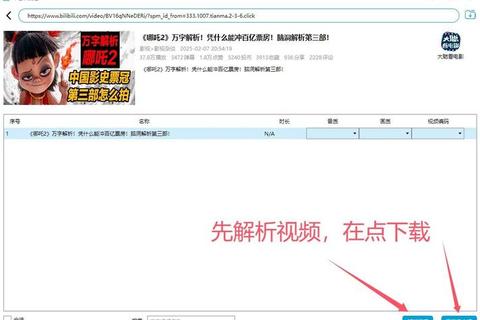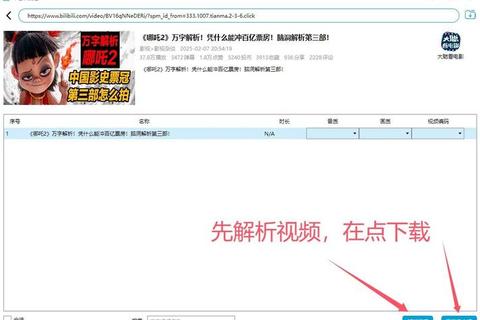好看视频是一个热门的短视频平台,用户可能会遇到下载视频的需求。以下是一些常见的下载方法:
1. 使用好看视频App下载:
在好看视频App中,找到需要下载的视频,点击视频下方的“...”符号,然后选择下载。
下载完成后,可以在“我的”页面中找到下载的视频。
2. 使用第三方软件下载:
IDM(Internet Download Manager):
下载并安装IDM。
打开软件并进行基本设置,比如下载路径、文件格式等。
打开好看视频官网,找到想要下载的视频,右键点击视频,选择“复制视频链接”。
将复制的视频链接粘贴到IDM中,选择“开始下载”。等待下载完成后,就可以在本地找到这个视频文件了。
硕鼠、维棠等:这些软件的操作步骤与IDM类似,都是先安装软件,然后获取视频链接,最后在软件中粘贴链接进行下载。
3. 使用在线下载工具:
例如“下载狗解析工具”,通过搜索引擎搜索该工具。
打开下载狗解析工具在线下载网站,在输入框中粘贴从好看视频复制的视频链接。
通常在线下载工具会提供多种格式和清晰度选择,选择需要的格式,点击下载按钮,等待下载完成。
4. 使用浏览器插件下载:
例如“Video DownloadHelper”(以Chrome浏览器为例):
打开Chrome Web Store,搜索“Video DownloadHelper”。
点击“添加到Chrome”,并按照提示完成安装。
打开好看视频网站,找到想要下载的视频,点击浏览器右上角的Video DownloadHelper图标,选择想要下载的视频格式和清晰度,点击下载即可。
5. 利用开发者工具下载(适合有一定技术基础的用户):
在浏览器中按F12键,或右键点击页面选择“检查”,打开开发者工具。
在开发者工具中,选择“Network”选项卡。刷新页面,找到视频文件的请求地址(通常是一个以“.mp4”结尾的链接)。
右键点击该链接,选择“打开链接”,浏览器会自动开始下载视频文件。
6. 使用手机应用下载(如果习惯用手机观看视频):
可以在应用市场搜索视频下载工具,比如“VidMate”、“Tubemate”等。
下载并安装选择的应用,打开应用后,按照提示进行设置。
在应用中搜索想要下载的好看视频,选择下载选项,选择合适的格式和清晰度,点击下载即可。
好看视频下载常见问题及解决办法
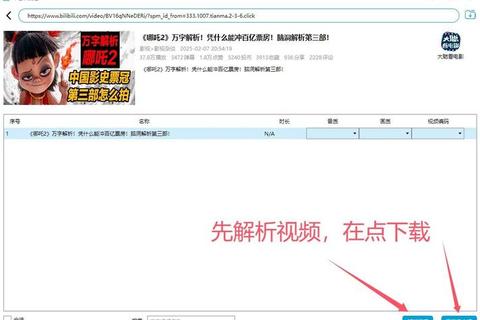
在下载好看视频时,可能会遇到以下问题:
1. 下载的视频无法播放:
可能是因为下载过程中出现错误或者视频文件本身存在问题。可以尝试重新下载视频,或者使用其他下载方法。
2. 下载速度慢:
这可能是由于网络状况不佳或者服务器负载过高导致的。可以尝试切换网络环境,或者在网络状况较好的时候进行下载。
3. 下载的视频画质不清晰:
有些下载方法可能默认下载的是较低清晰度的视频。可以在下载时选择更高清晰度的选项,或者使用支持高清下载的工具或方法。
4. 某些视频无法下载:
这可能是因为视频的版权保护或者平台限制。在这种情况下,可以尝试使用在线录屏工具录制视频,或者寻找其他来源的相同视频。
推荐用于下载好看视频的软件
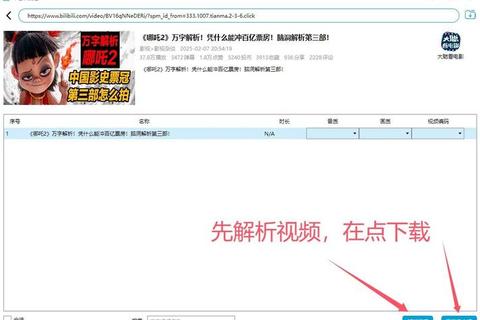
1. IDM(Internet Download Manager):
功能强大,支持多种格式和清晰度选择,下载速度快,支持断点续传。
2. Video DownloadHelper:
浏览器插件,支持多种浏览器,操作简单,支持多种视频格式下载。
3. 硕鼠、维棠:
专业的视频下载软件,支持多种视频平台,下载速度快,支持批量下载。
4. VidMate、Tubemate(手机应用):
支持多种视频平台,下载速度快,支持高清下载,操作简单。
5. 度哥神器:
支持好看视频、百度百科视频、秒懂百科视频、百家号视频等平台的视频下载,操作简单,只需点击下载按钮即可。
6. 迅捷在线录屏工具:
无需注册登录,操作简单,可以选择录制麦克风声音或者不录制,支持选择录制范围,适合录制较短的视频。
7. 万兴优转:
支持屏幕录制,可以选择录制范围,支持自定义录制框范围,适合录制视频。